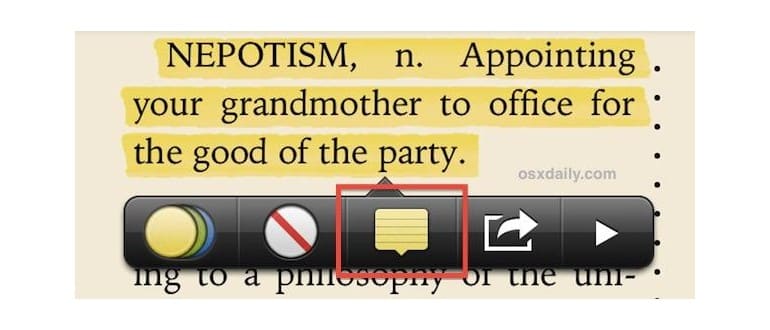iBooks offre un’esperienza di lettura eccezionale su iOS, e non solo! Può anche rivelarsi un prezioso alleato per lo studio, permettendoti di aggiungere note contestuali direttamente su parole e frasi, proprio come faresti con un evidenziatore su un libro cartaceo. La prossima volta che ti ritrovi a studiare, lascia da parte il cartaceo, i post-it e gli evidenziatori: prendi una versione digitale all’interno di iBooks sul tuo iPad, iPod touch o iPhone e scopri quanto possa essere semplice e funzionale.
Attenzione: sebbene la maggior parte dei libri su iBooks supporti queste funzionalità, non tutti i file permettono l’evidenziazione e l’aggiunta di note. Questo è particolarmente vero per i PDF, mentre i libri nativi di iBooks ti garantiscono un’esperienza completa.
Evidenzia parole e blocchi di testo
Con il libro aperto in iBooks, seguendo questi semplici passaggi puoi iniziare subito a evidenziare:
- Tocca e tieni premuto su qualsiasi parte del testo fino a quando non appare il selettore.
- Regola la selezione come desideri, quindi tocca il pulsante «Evidenzia».
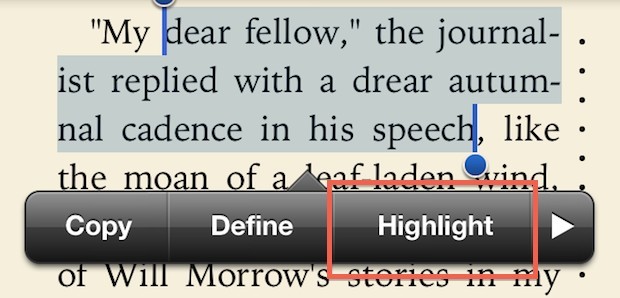
Puoi scegliere un colore diverso per l’evidenziazione; il colore predefinito è giallo, ma hai a disposizione una gamma di colori per rendere le tue annotazioni più distintive e organizzate.
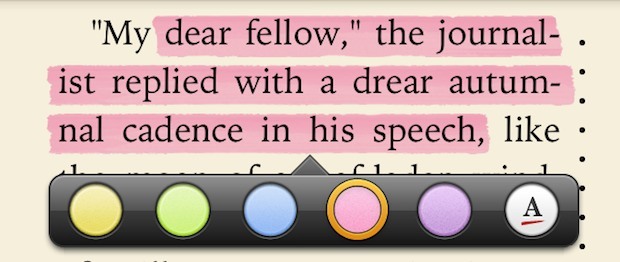
Se l’evidenziazione non ti convince, puoi sempre sottolineare le parole. Basta toccare «Evidenzia», poi il pulsante colorato, seguito dalla «A» con una linea rossa sotto per sottolineare il testo scelto.
Aggiungi note a parole e frasi
Per aggiungere note a parole o frasi, procedi come segue con un iBook aperto:
- Tocca e tieni premuto su qualsiasi parola o frase, quindi seleziona come preferisci.
- Tocca «Nota» (in alternativa, seleziona «Evidenzia» e poi l’icona della piccola nota).
- Inserisci il tuo testo nella nota e tocca «Fatto» per salvarla accanto al testo selezionato.
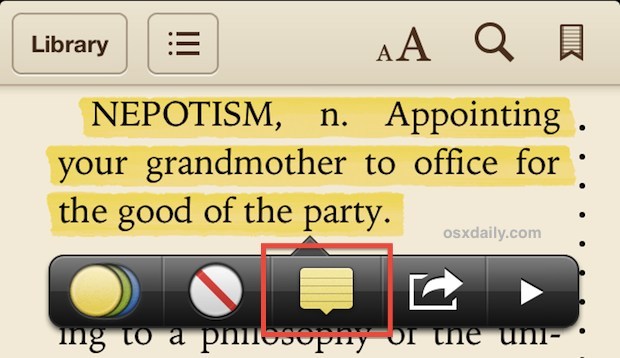
Una piccola icona della nota apparirà nella colonna a sinistra accanto alle parole o ai blocchi di testo, indicando che è disponibile una nota per quella sezione. Toccare l’icona della nota è il modo più veloce per accedere al testo annotato.
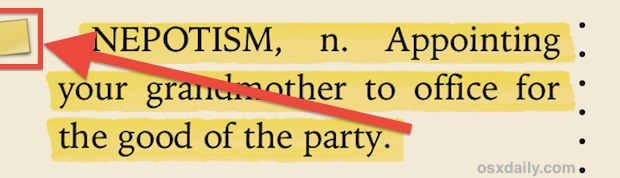
Su iPhone e iPod touch, la sezione per prendere appunti di iBooks ha un’interfaccia dedicata, mentre sull’iPad, più grande, appare come un pop-up, simile a una nota adesiva. A parte questa differenza, il resto dell’esperienza rimane identico su tutte le piattaforme iOS.
Novità e suggerimenti per il 2024
Con l’aggiornamento del sistema operativo e le nuove funzionalità introdotte, il 2024 porta con sé miglioramenti significativi per iBooks. Ora puoi sincronizzare le tue note e evidenziazioni su tutti i tuoi dispositivi Apple, il che significa che puoi accedere alle tue annotazioni ovunque tu sia. Inoltre, iBooks ha introdotto una funzione di ricerca più potente che ti consente di trovare rapidamente le note e le parti evidenziate all’interno dei tuoi libri. Non dimenticare di esplorare le nuove opzioni di personalizzazione dei colori delle evidenziazioni e delle note per rendere la tua esperienza di lettura ancora più coinvolgente.
Inoltre, l’integrazione con altre app Apple, come Notes e Reminders, ti permette di creare collegamenti diretti tra le tue letture e le attività quotidiane, migliorando ulteriormente la tua produttività. Sfrutta al massimo queste nuove funzionalità e rendi il tuo studio non solo più efficiente, ma anche più divertente!